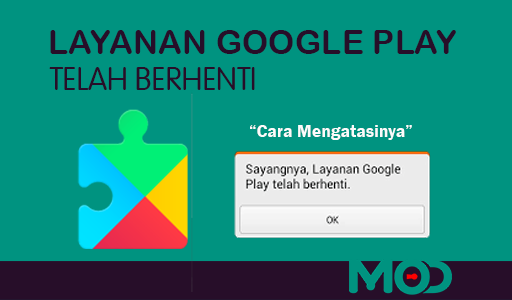Mengatasi Layanan Google Play Terhenti – Hal ini sering terjadi, pada kenyataannya, beberapa orang melakukan hal ekstrim untuk mengatasi hal ini, yaitu dengan cara hard reset pada android yang menyebabkan semua data hilang, dan tentu saja HH akan kembali seperti semula ketika pertama kali membeli .
Itu tidak salah, itu juga salah satu cara untuk mengatasi Layanan Google Play telah berhenti, tetapi menurut saya terlalu ekstrim untuk dilakukan.
Nah, di sini kami akan bagikan cara mengatasinya tanpa hard reset, atau flash atau instal ulang dan lainnya.
Tetapi, sebelum pada langkah-langkah ada baiknya kita kenali dulu apa sih penyebab dari play store terhenti secara tiba-tiba.
Penyebab Layanan Google Play Terhenti
a. Cache Yang Menumpuk
Setiap kali anda menggunakan aplikasi Play Store, maka aplikasi ini akan membuat file cache dan tersimpan di memori internal ponsel anda.
Jika terus dibiarkan maka file cache tersebut akan terus menumpuk dan bisa menyebabkan aplikasi Play Store error.
b. Versi Play Store Kadaluarsa
Biasanya Aplikasi Google Play Store akan update secara otomatis ketika ada pembaruan versi.
Namun terkadang update otomatis bisa gagal karena masalah jaringan internet ataupun masalah lainnya. Maka jika Play Store tidak di perbarui maka bisa menyebabkan error.
c. RAM Ponsel Penuh
Penyebab lainnya adalah ketika anda sedang menjalankan banyak aplikasi di ponsel anda dalam waktu bersamaan sehingga memori RAM ponsel anda penuh dan tidak bisa menampung jalannya aplikasi Layanan Google Play.
Cara Mengatasi Layanan Google Play Terhenti
1. Paksa Berhenti & Hapus data
- Pertama masuk ke Setelan ponsel anda. Kemudian masuk ke menu Aplikasi Terinstall / App Manager.
- Karena aplikasi Play Store ini adalah aplikasi sistem maka silahkan anda pilih tampilkan aplikasi sistem. Kemudian silahkan anda cari aplikasi Google Play Store.
- Selanjutnya setelah ketemu, buka lalu pilih Paksa Berhenti / Force Close. Lalu lanjut ke Penyimpanan pilih Hapus Data.
- Setelah anda menghapus data silahkan anda coba jalankan kembali aplikasi Play Store-nya.
2. Berikan Izin Untuk Aplikasi Play Store
- Masuk ke Setelan ponsel.
- Pilih App Manager.
- Lalu pilih App Terinstall, cari aplikasi Play Store.
- Setelah ketemu buka lalu pilih menu Izin selanjutnya silahkan ceklis semua izin yang di perlukan. Lihat gambar dibawah ini.
3. Reset Pengaturan Ponsel
Jika Anda telah mencoba semua metode di atas tetapi masih belum berhasil mengatasi kesalahan Play Store di ponsel Anda, maka solusi terakhir adalah melakukan soft reset pada ponsel Anda atau mengembalikan semua pengaturan seperti baru.
Untuk kembali ke pengaturan pabrik, setiap jenis ponsel memiliki metode yang berbeda. Kami akan memberikan contoh menggunakan ponsel Samsung. Berikut langkah-langkahnya.
- Masuk ke Setelan ponsel.
- Pilih menu Tentang Ponsel / About Phone.
- Kemudian pilih menu Reset > Reset Pengaturan.
- Ponsel Anda akan restart secara otomatis.
- Setelah selesai, silakan hubungkan ponsel Anda ke jaringan internet untuk memperbarui aplikasi Play Store secara otomatis.
Lihat Juga :
Nah, itu dia tips atau Cara Mengatasi Layanan Google Play Terhenti Dengan Mudah. Selamat mencoba, dan semoga informasi ini bermanfaat.